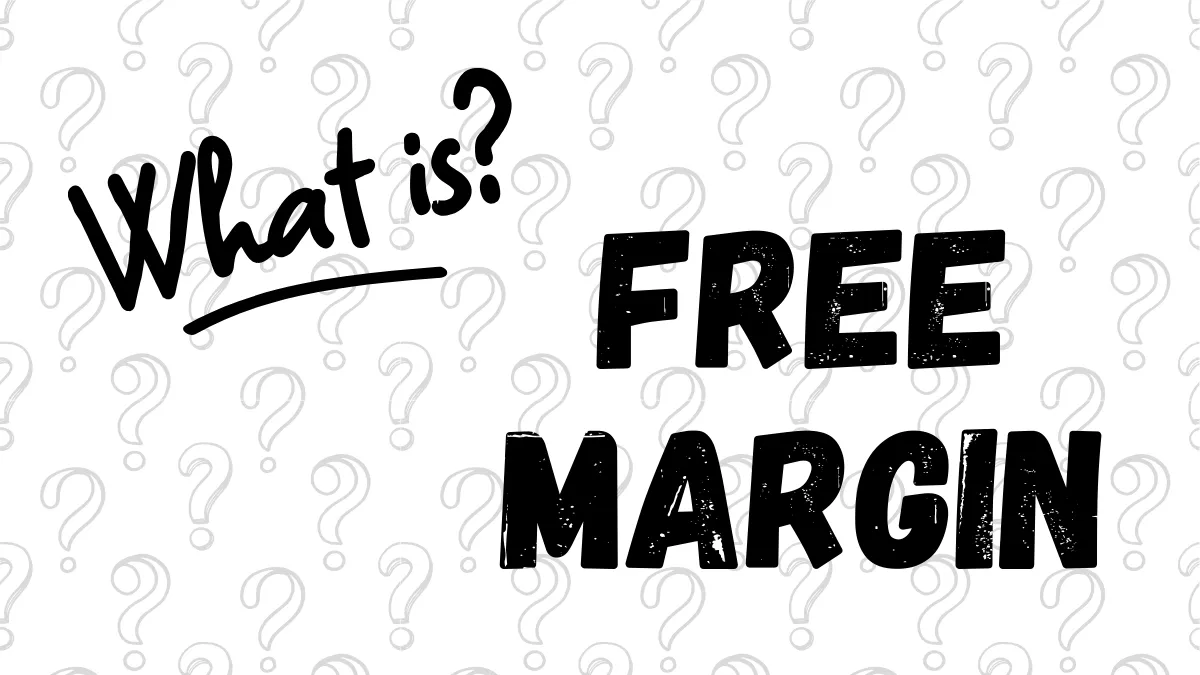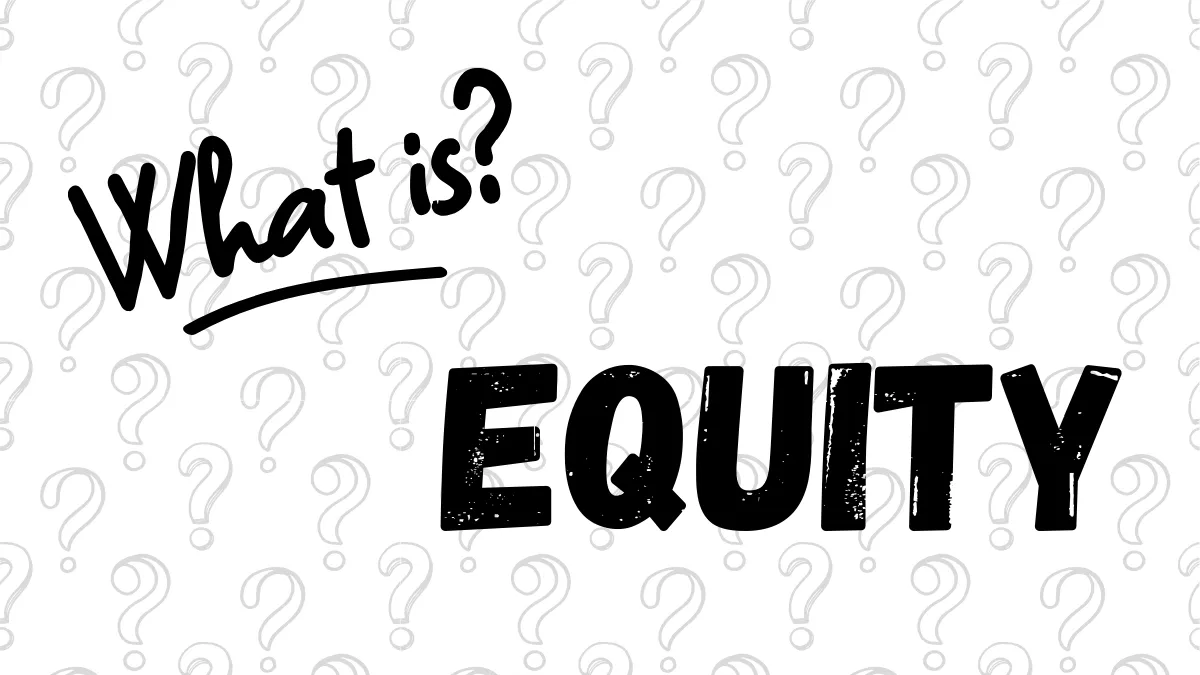MT5 for iOS 閲覧専用パスワード(投資家パスワード)設定ガイド (iPhone/iPad版 実機テスト済み)
【バージョン情報】
- iOS バージョン: 18.6.2
- MT5 アプリ バージョン: build 5130
- 本ガイドのすべてのスクリーンショットと手順は、上記のソフトウェアバージョンで実際に操作し、その有効性と正確性を確認済みです。
はじめに:いつでもどこでも、安全にMT5の取引実績を共有
MT5の「投資家パスワード」(Investor Password)は、一般に「閲覧専用パスワード」とも呼ばれ、他人があなたのアカウントにログインして閲覧することを許可しますが、取引操作(新規注文や決済など)は一切行えません。従来、投資家パスワードの設定はPC版で行う必要がありましたが、現在ではMT5のiOSアプリがiPhoneやiPad上で直接設定することをサポートしています。これにより、取引実績を他人に見せる必要がある際に、すぐに安全な閲覧用パスワードを生成でき、非常に便利になりました。
本ガイドでは、iPhoneでMT5の投資家パスワードを設定完了するまでの詳細な6つのステップをご案内します。
投資家パスワード設定ステップ 全図解
ステップ1:「設定」ページへ移動
MT5アプリを開き、画面下部のナビゲーションバーの最も右側にある「設定」アイコンをタップします。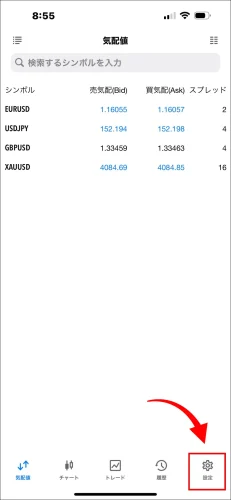
ステップ2:最上部の口座情報ブロックをタップ
「設定」ページに入ったら、現在のアカウント情報が表示されている最上部のブロックをタップします。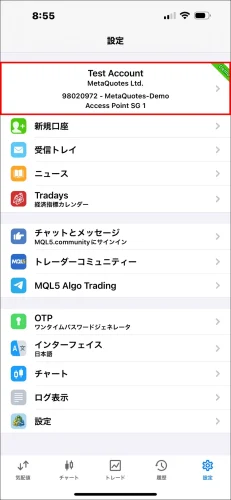
ステップ3:設定したい口座を選択
タップすると、「口座」リストページに移動します。投資家パスワードを設定したい口座をタップしてください。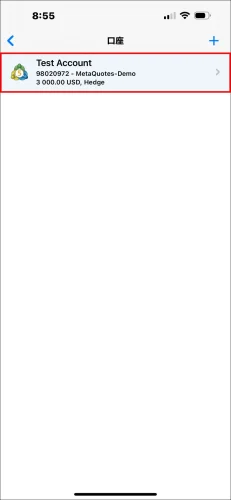
ステップ4:「パスワードの変更」をタップ
該当口座の詳細情報ページに入ったら、「パスワードの変更」オプションを見つけてタップします。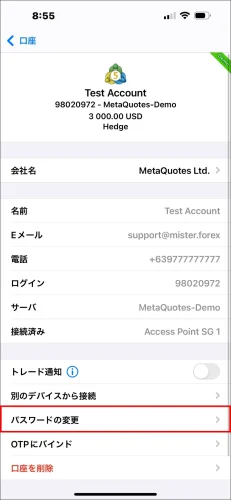
ステップ5:「閲覧専用パスワードの変更」を選択
「パスワードの変更」をタップすると、画面下部からオプションウィンドウがポップアップします。「閲覧専用パスワードの変更」を選択してください。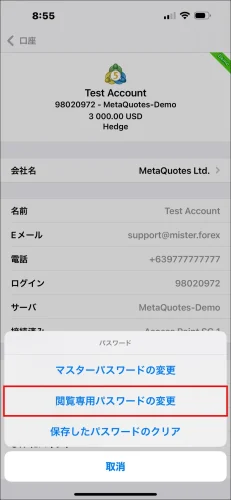
ステップ6:マスターパスワードを入力し、新しいパスワードを設定
これが最後のステップです。「パスワード」ページで、以下の操作を順に行ってください:- 現在のパスワード: 現在使用している「マスターパスワード」を入力します。(注意:古い投資家パスワードではなく、マスターパスワードです)
- 新しいパスワード: 設定したい新しい「閲覧専用パスワード」を入力します。
- 確認: 間違いがないか確認するため、新しい「閲覧専用パスワード」を再度入力します。
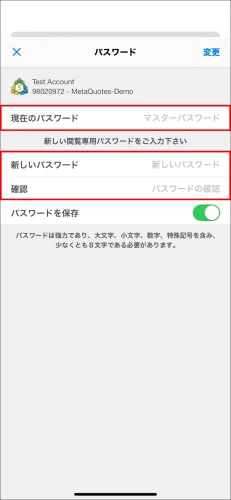
重要な注意事項
マスターパスワードの使用: 投資家パスワードの新規設定・変更にかかわらず、権限を検証するために「現在のパスワード」欄には必ず「マスターパスワード」を入力する必要があります。共有する情報: 設定完了後、他人に提供する必要がある情報は、「取引口座番号」、「サーバー名」、そして今設定した「閲覧専用パスワード」です。
パスワードを忘れた場合: 設定した投資家パスワードを忘れてしまった場合は、同じ手順に従い、「マスターパスワード」を使用して新しい投資家パスワードを再設定するだけです。
よくある質問 (FAQ)
Q1: もしマスターパスワードを忘れた場合、アプリでリセットできますか?
A1: いいえ、できません。マスターパスワードを完全に忘れてしまった場合、MT5アプリ自体にリセット機能はありません。ご利用のブローカーに直接連絡し、ブローカーの公式ウェブサイトのバックエンド(会員ページなど)を通じてパスワードのリセットを行う必要があります。Q2: 投資家パスワードを変更すると、マスターパスワードに影響がありますか?
A2: ありません。マスターパスワードと投資家パスワードは独立しています。投資家パスワードを変更しても、現在使用中のマスターパスワードには一切影響しません。Q3: 「変更」をタップしても反応がない、またはエラーが出るのはなぜですか?
A3: 最も一般的な原因は、「現在のパスワード」(つまりマスターパスワード)の入力が間違っているか、「新しいパスワード」と「確認」欄の入力内容が一致していないことです。再度よく確認してからお試しください。
こんにちは、Mr.Forex リサーチチームです
トレードには正しいマインドセットだけでなく、有用なツールと洞察が必要です。私たちは、グローバルブローカーのレビュー、取引システムの構築(MT4 / MT5、EA、VPS)、そしてFXの実践的な基礎に焦点を当てています。金融市場の「取扱説明書」を習得し、ゼロからプロフェッショナルな取引環境を構築する方法を直接指導します。
理論から実践へと進みたい方へ:
1. より多くのトレーダーに真実を伝えるため、この記事のシェアをお願いします。
2. FX学習に関連する他の記事もぜひお読みください。
トレードには正しいマインドセットだけでなく、有用なツールと洞察が必要です。私たちは、グローバルブローカーのレビュー、取引システムの構築(MT4 / MT5、EA、VPS)、そしてFXの実践的な基礎に焦点を当てています。金融市場の「取扱説明書」を習得し、ゼロからプロフェッショナルな取引環境を構築する方法を直接指導します。
理論から実践へと進みたい方へ:
1. より多くのトレーダーに真実を伝えるため、この記事のシェアをお願いします。
2. FX学習に関連する他の記事もぜひお読みください。